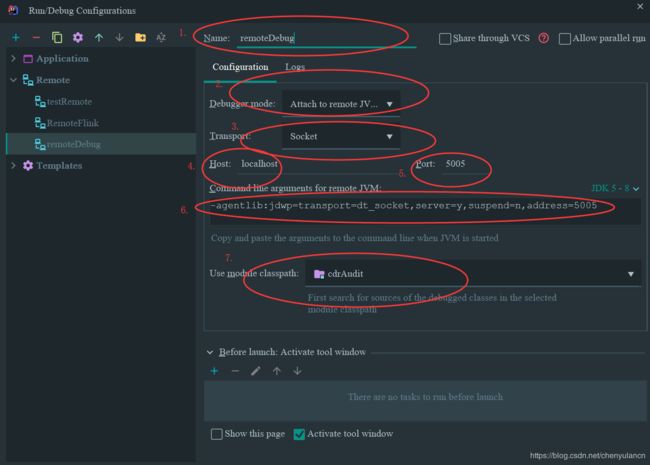IntelliJ IDEA 远程调试 Flink的方法
环境说明:
flink 集群运行在centos8 下, idea 运行在windows10 下.
Flink 集群开启调试功能
在文件 flink-conf.yaml 添加两行配置:
# jobmanager debug端口
env.java.opts.jobmanager: "-agentlib:jdwp=transport=dt_socket,server=y,suspend=n,address=5006"
# taskmanager debug端口
env.java.opts.taskmanager: "-agentlib:jdwp=transport=dt_socket,server=y,suspend=n,address=5005"
idea配置
1 配置remote:
如上图所示,点击Edit Configurations,进入如下界面:
如上图所示,我们进入了Run/Debug Configurations界面,然后点击左上角的+,选择Remote:
标注 1:名称,自定;
标注 2:调试模式,默认为Attach;
标注 3:传输方式,默认为Socket;
标注 4:服务端 IP 地址,默认为localhost,修改为对应flink集群运行的 IP 地址;
标注 5:服务器端口号,默认为5005,修改为flink集群任务端口5006,参见flink集群debug配置;
标注 6:使用默认即可,其中端口号根据标注5的值自动更新。
标注 7:对应发布的module名称。
补充说明:
如上图所示,其中 标注 2 和 标注 3 又分别有两种分类,对于 标注 2
标注 2:调试模式,默认为Attach;
Attach:此种模式下,调试服务端(被调试远程运行的机器)启动一个端口等待我们(调试客户端)去连接;
Listen: 此种模式下,是我们(调试客户端)去监听一个端口,当调试服务端准备好了,就会进行连接。
2 设置完成后,点击Debug按钮运行,如果连接成功,则会出现如下提示:
idea端操作
在需要调试的源码加上断点,等候操作
flink集群操作
在集群端提交运行要调试的任务(与要调试的源码与jar最好一致,否则容易错位)
线程并行调试设置
如调试时,不想影响其他线程,可在断点上右键,勾上Thread选项即可,这样就不会阻塞.